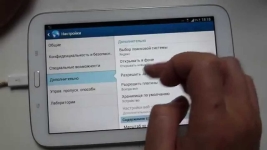
Историја картица: Како изгледати и уклонити из историје недавно затворене картице у Иандеку, Гоогле Цхромеу? Како очистити, блиски недавно затворене картице у рачунарској историји, телефону, таблет?
Избрисамо из историје недавно затворених картица, очистите историју прегледача на рачунару, телефон, таблет.
Навигација
- Историја картица: Како видети у историји недавно затворене картице у Иандеку, Гоогле Цхромеу?
- Како видети у историји недавно затворене картице у Иандеку?
- Историја картица: Како уклонити из историје недавно затворене картице у Иандеку, Гоогле Цхроме?
- Како очистити, блиски недавно затворене картице у рачунарској историји, телефону, таблет?
- Видео: Све је чисто, очистите телефон (Андроид)
- Видео: Како брзо очистити иПхоне / 2 ГБ меморије за 5 минута?
У овом чланку ћемо рећи о историји прегледача или како они такође називају приче о картицама. Пронашли су занимљив чланак или веб локацију, али случајно је затворио страницу? Ометани, а када су се вратили, показало се да је страница затворила неки од чланова породице? Желите да проверите шта ваше дете живи? Или напротив, сакријте се од лидера очију или веб локација чланова породице које посетите? Само неколико кликова и сва ваша питања су решени, а ми само вам кажемо шта да радите!
Историја картица: Како видети у историји недавно затворене картице у Иандеку, Гоогле Цхромеу?
Погледаћемо најпопуларније прегледаче и рећи ми како да радим у њима, али знајући како да радим у њима, можете се лако носити у другим лежиштима.
Како видети у историји недавно затворене картице у Гоогле Цхроме и Хромијуму?
- У горњем десном углу тражимо активну икону са три хоризонталне траке, кликните на њу. Такође уместо ових трака, али на истом месту може постојати неколико тачака или кључа, у зависности од верзије прегледача;
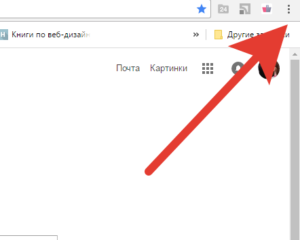
- Кликните на мени "Историја";
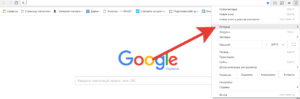
- Прозор је отворио историју посета у складу са временом од најсвежијих до последњег чишћења прегледача.
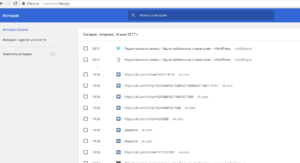
Желите да радите брже? Притисните ЦТРЛ + Х и одмах ћете се наћи на картици за историју прегледача.
Опционо можете сортирати картице које се налазе у историји, као и потражите ове картице.
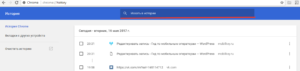
Имајте на уму, у близини сваке записе, можете видети обрнути троугао. Кликом на њега и одабиром "остале евиденције на овом месту", филтрирате све странице овог одређеног места.
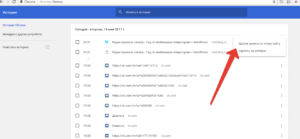
Како видети у историји недавно затворене картице у Иандеку?
Да бисте сазнали листу недавно затворених веб локација на одређеној картици, у картици која вас занима да кликнете на икону стрелице који гледа на лево и држите га док не пронађете жељену страницу. Имајте на уму да након затварања картице и отварања нове, ова функција је отказана.
У овом случају можемо препоручити прелазак на пуну верзију историје посета прегледача:
- У горњем десном углу одаберите икону са три пруге као на фотографији;
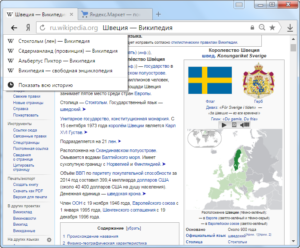
- Кликните на икону и изаберите историју историје;
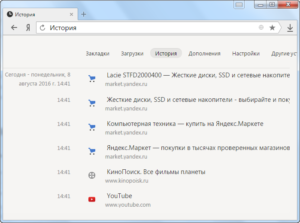
- Пронађите жељену картицу и прођите кроз њега.
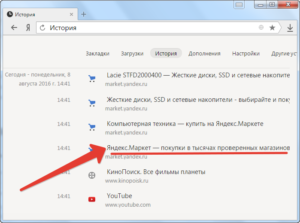
Историја картица: Како уклонити из историје недавно затворене картице у Иандеку, Гоогле Цхроме?
Сада научите да уклањате непотребне информације од значких очију, а истовремено и прегледач из непотребних информација, што ће му омогућити много брже, а не да изда грешке приликом посете неких локација.
Како уклонити из историје недавно затворене картице у Гоогле Цхромеу?
На самом врху листе картица вероватно сте приметили активну икону "Јасна историја".
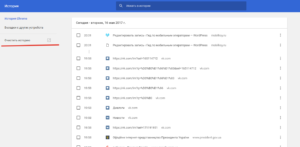
И у близини менија са периодом историје чишћења:
- Током протеклих часа;
- Током протеклог дана;
- Прошле седмице;
- Месечно;
- Током овог времена.
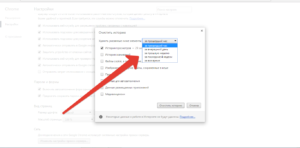
Такође можете да изаберете чишћење кеш меморије и колачића, АУТОФИЛЛ података, апликације и потрошне материјале.
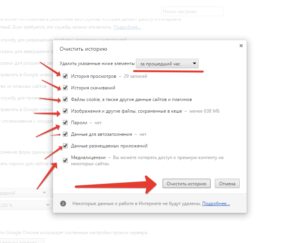
И кликните на дугме испод да бисте "очистили причу". Спремни!
Ако треба да очистите причу о свему са неколико картица и не утичете на све остало - кликните на стрелицу на крају одабраног места и кликните на "Избриши из историје". На овај начин ће се уклонити само једна картица, а прича ће остати нетакнута.
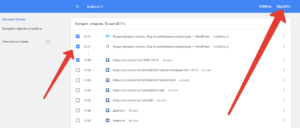
Такође је могуће истовремено избрисати више картица без утицаја на целу историју картице. Да бисте то учинили, потребно је истакнути потребне веб локације и кликните на дугме "Избриши одабране ставке".
Како уклонити из историје недавно затворене картице у Иандеку?
Да бисте уклонили потпуно или делимично историју у Иандек Бровсер-у, кликните на икону три пруге - историја - историја.
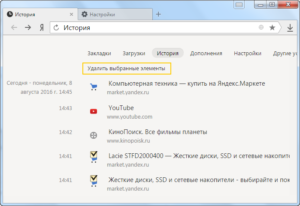
Означите страницу коју желите да избришете и кликнете на дугме "Избриши изабране ставке" које је под свим списковима картица.
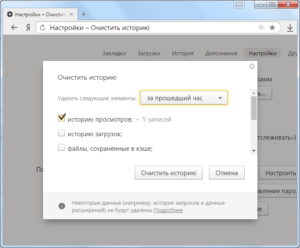
Ако желите да очистите све картице, поново морате ући у историју прегледача и притисните дугме "Цлеар Стори" у горњем десном углу.
У близини можете одабрати временски период за који намеравате да избришете историју картице. Ако је потребно, можете да одредите додатно уклањање колачића, Кеацхеа итд.
Како обновити последњу сесију у претраживачу
Врати је довољно једноставан - отворите прегледач и истовремено притисните тастер СХИФТ + ЦТРЛ + Т. Ако историја није очишћена пре затварања приче, отвориће се све картице у тренутку затварања прегледача.
Како очистити, блиски недавно затворене картице у рачунарској историји, телефону, таблет?
Како да очистимо историју прегледача у веб верзији (у рачунару), раставили смо се раније. Сада ћемо рећи како очистити причу у телефону и таблету.
Како чистити, блиски недавно затворене картице на Андроиду?
Да бисте очистили историју картица на Андроид уређају, отворите Гоогле Цхроме на уређају и кликните на икону Троотцх, а затим изаберите "Историја".
Затим би требало да бирате - "Очистите причу". Проверите потврдни оквир "Историја погледа". Након тога уклоните потврдне оквире поред тих жица које не желите да избришете. Остаје да кликнете на "Избриши податке".
Такође можете да избришете појединачне делове својих картица. Да бисте то учинили, отворите Гоогле Цхроме апликацију на потребном уређају и у горњем десном углу одаберите икону у облику тросмера - приче. Пронађите жељену линију са картицом и на десној страни, кликните на икону "Корпа".
Такође можете да држите једну картицу да изаберете још неколико и кликните на једну "корпу" уклањањем неколико одабраних картица одмах.
Веб локације које присуствујете најчешће биће приказане на почетној страници брзе приступа без обзира на чишћење зависности. Ако желите да сакријете често посећену страницу од чудних очију - кликните на слику и држите га. Појави се икона за уклањање - кликните на њу, након чега ће се ова картица избрисати.
Видео: Све је чисто, очистите телефон (Андроид)
Како чистити, затворите ново затворене картице на иПхонеу
Да бисте очистили историју погледа на Гоогле Цхроме на иПхоне уређајима, морате покренути Гоогле Цхроме апликацију и притисните тројајну икону у горњем десном углу.
У падајућем менију изаберите икону историје и кликните на дугме Уреди. Проверите поља поред оних картица које желите да избришете и кликните Делете. Прича је очишћена!
Са странице за брзу приступ, избришите локацију која је приказана због честих посета као једноставне. Да бисте то учинили, кликните на икону сајта, а затим кликните на "Делете".
